วิธีเปิดไฟฉายบน Droid Turbo
เผยแพร่แล้ว: 2022-12-21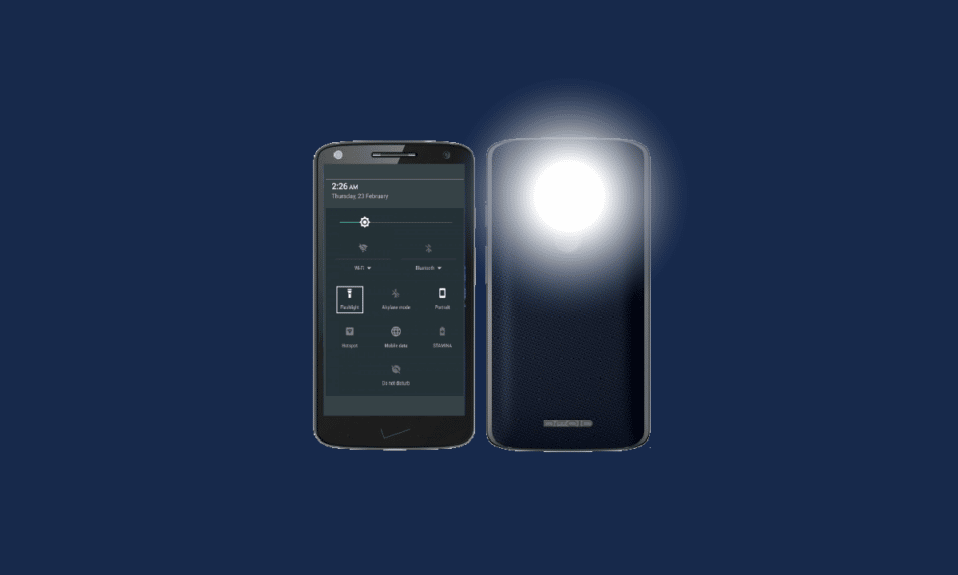
ไฟฉายเป็นคุณสมบัติหนึ่งที่มีมานานแล้ว เป็นหนึ่งในคุณสมบัติสำคัญที่ขาดไม่ได้ มีอยู่ในอุปกรณ์พกพาทั้งหมดไม่ว่าจะเป็นโทรศัพท์มือถือแบบปุ่มกดหรืออุปกรณ์ Android เมื่อใช้อุปกรณ์ Android คุณจะมีวิธีเปิดไฟฉายที่รู้จักบางอย่างเท่านั้น แต่ด้วยไฟฉายบน droid turbo จะมีวิธีต่างๆ ในการเปิด บทความนี้จะเกี่ยวกับไฟฉายของ Motorola อ่านบทความเพื่อเรียนรู้เกี่ยวกับวิธีเปิดแฟลชในกล้อง Motorola Droid และปิดไฟฉายบนอุปกรณ์ Motorola ของฉัน
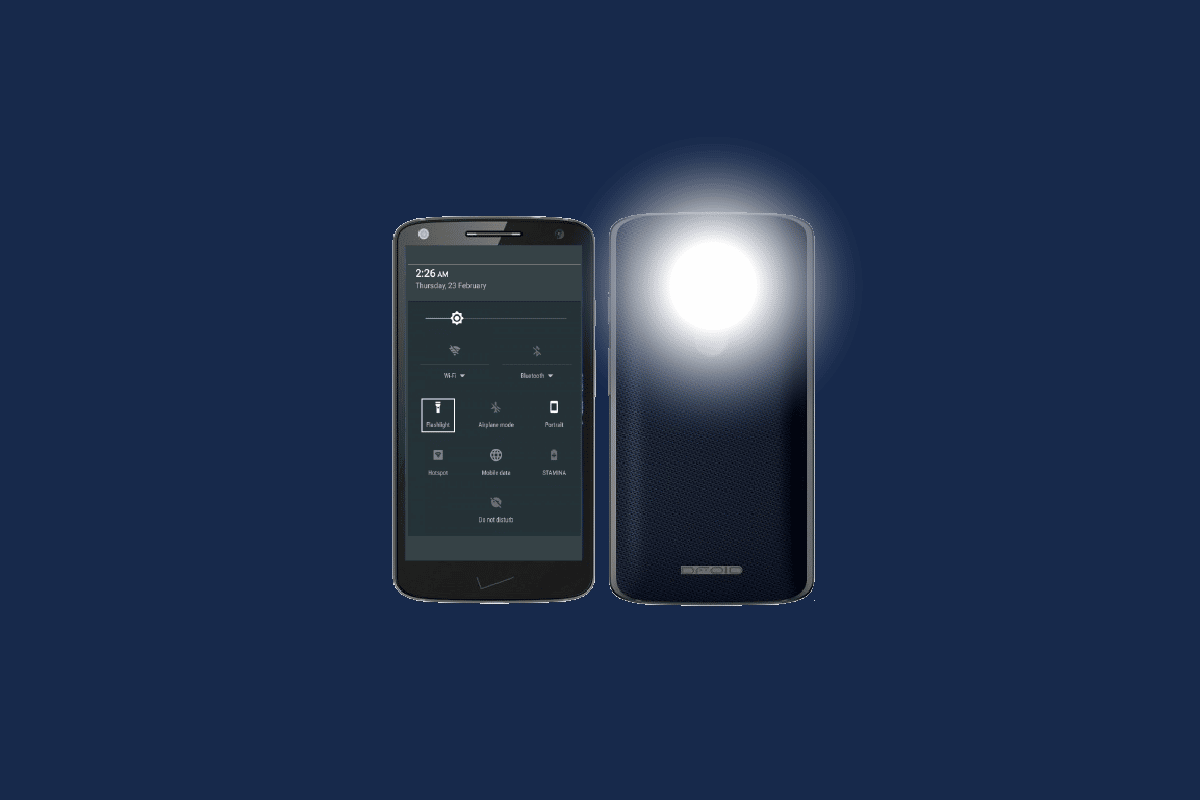
เนื้อหา
- วิธีเปิดไฟฉายบน Droid Turbo
- วิธีที่ 1: ใช้ Moto Action
- วิธีที่ 2: ใช้การตั้งค่าด่วน
- วิธีที่ 3: ใช้ Google Assistant
- วิธีที่ 4: ใช้ปุ่มเปิดปิด
- วิธีที่ 5: ใช้แอพ ClickLight
- วิธีเปิดแฟลชบนกล้อง Motorola Droid
- วิธีปิดไฟฉายบนอุปกรณ์ Motorola ของฉัน
วิธีเปิดไฟฉายบน Droid Turbo
มีหลายวิธีในการเปิดไฟฉายบน Droid Turbo ซึ่งคุณสามารถใช้ตามนั้น เราได้ระบุวิธีการทั้งหมดที่คุณสามารถใช้เพื่อเปิดไฟฉายบน Motorola Droid Turbo ของคุณ:
วิธีที่ 1: ใช้ Moto Action
Moto Action เป็นคุณสมบัติในอุปกรณ์ Motorola ที่ช่วยให้ผู้ใช้สามารถใช้ท่าทางเฉพาะเพื่อเริ่มงานบางอย่าง งานเหล่านี้รวมถึงการเปิดกล้อง เปิดไฟฉาย และถ่ายภาพหน้าจอบน Droid Turbo หรือมือถือ Motorola คุณต้องทำตามขั้นตอนง่ายๆ สองสามขั้นตอนซึ่งระบุไว้ด้านล่าง
1. รับ Droid Turbo ของคุณ

2. ถือไปด้านข้าง เหมือนขวาน
3.ทำการ สับ สองครั้ง
นี่จะเป็นการเปิดไฟฉายบน Droid Turbo อย่างไรก็ตาม มีบางครั้งที่วิธีนี้ใช้ไม่ได้ผล คุณสามารถใช้วิธีที่สองเพื่อเปิดไฟฉายบน Motorola Droid Turbo
อ่านเพิ่มเติม: วิธีเชื่อมต่อ Droid Turbo กับ Windows PC
วิธีที่ 2: ใช้การตั้งค่าด่วน
การใช้การตั้งค่าด่วนยังเป็นวิธีง่ายๆ ในการเปิดไฟฉายอีกด้วย ทำตามขั้นตอนด้านล่างเพื่อใช้วิธีนี้ในการเปิดไฟฉาย
1. ไปที่ หน้าจอ หลักของคุณ
2. ปัดลง จากด้านบนของหน้าจอโดยใช้สองนิ้ว
3. แตะที่ ไอคอนไฟฉาย
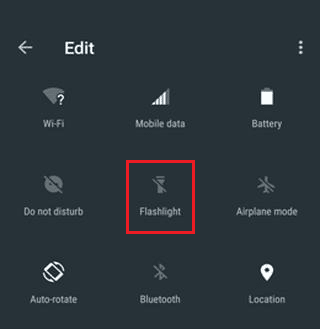
4. แตะที่ สลับไฟฉาย เพื่อเปิด
เพียงสี่ขั้นตอน คุณก็สามารถเปิดไฟฉายจากการตั้งค่าด่วนได้ ไปที่วิธีที่สามเพื่อเปิด Motorola Flashlight คุณยังสามารถอ่านบล็อกของเราเกี่ยวกับวิธีเปิดไฟฉายบนอุปกรณ์ Android อื่นๆ
วิธีที่ 3: ใช้ Google Assistant
การใช้ Google Assistant เป็นอีกวิธีหนึ่งที่สามารถใช้เปิดไฟฉายบน Droid Turbo วิธีนี้จะมีประโยชน์ก็ต่อเมื่อ Google Assistant เปิดอยู่เท่านั้น ถ้าไม่เช่นนั้นคุณจะต้องทำตามขั้นตอนที่นานขึ้นเล็กน้อย ทำตามขั้นตอนด้านล่างเพื่อเปิดไฟฉายของ Motorola โดยใช้ Google Assistant
หมายเหตุ: หากคุณเปิด Google Assistant ไว้แล้ว คุณสามารถทำตามขั้นตอนที่ 2 ได้โดยตรง โดยพูดว่า Ok, Google
1. เปิด Google Assistant บน Droid Turbo ของคุณ
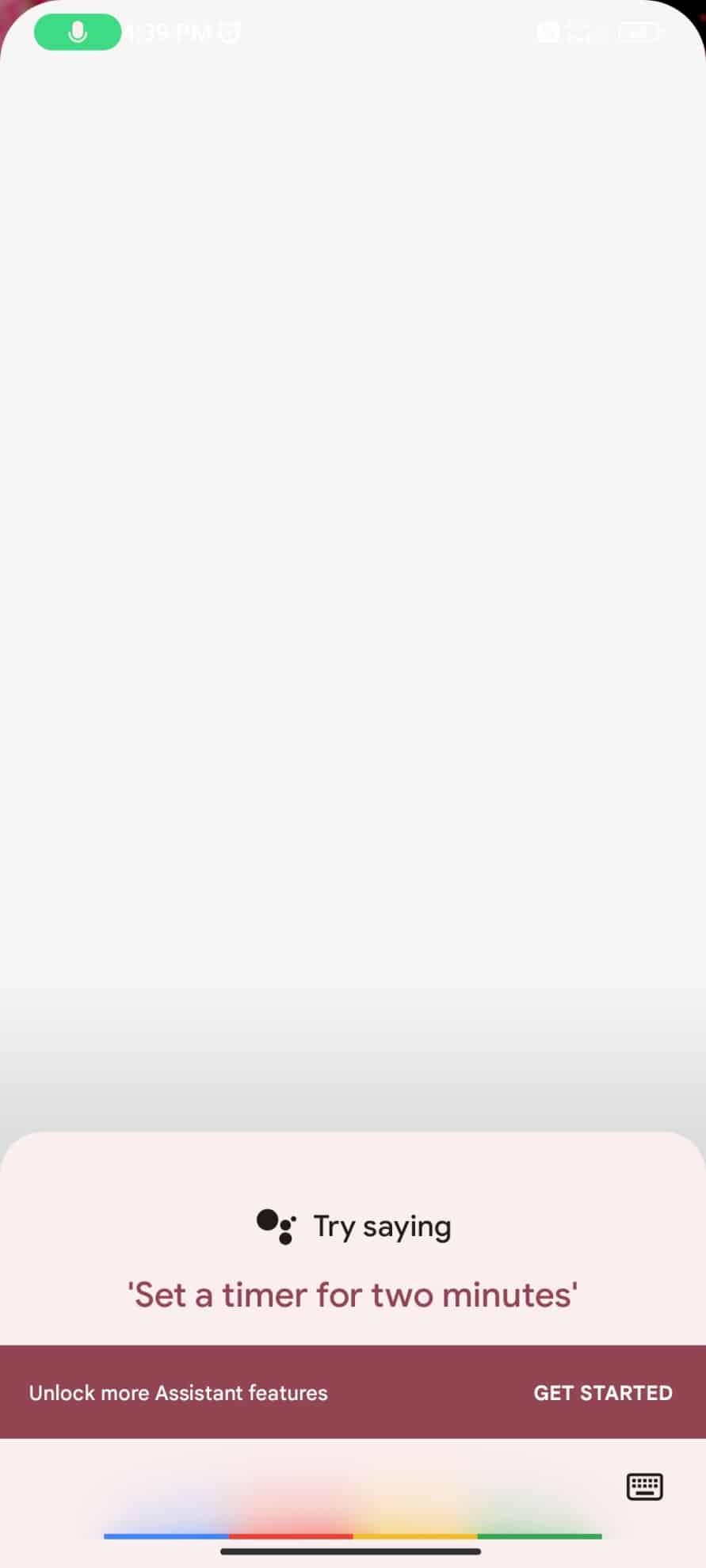
2. พูด เปิดไฟฉาย
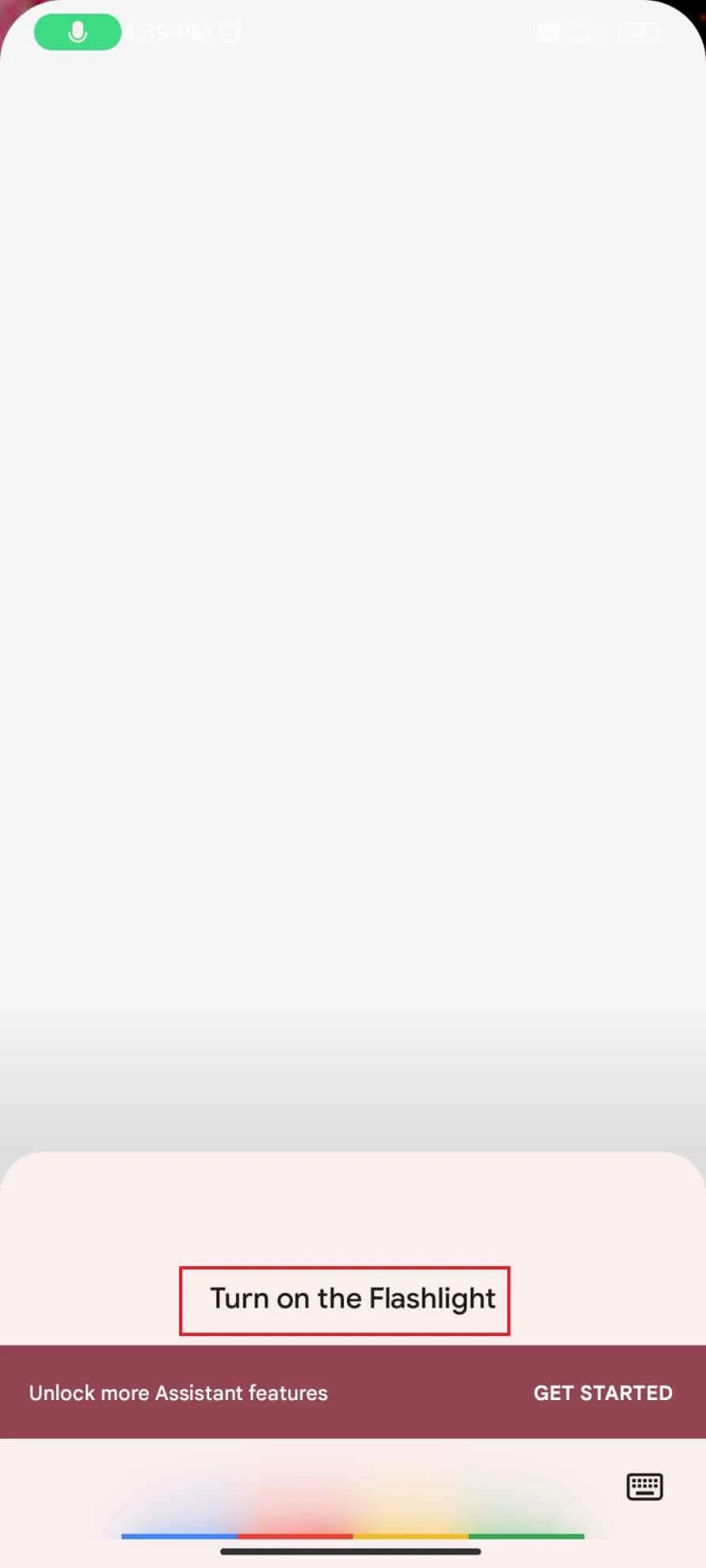
ไฟฉาย บน Droid Turbo จะเปิดขึ้น
คุณพร้อมแล้วกับไฟฉายบนโทรศัพท์ของคุณ หากไม่มี Google Assistant ในโทรศัพท์ ให้ลองวิธีถัดไป
วิธีที่ 4: ใช้ปุ่มเปิดปิด
การใช้ปุ่มเปิด/ปิดยังเป็นวิธีหนึ่งในการเปิดไฟฉายบน Droid Turbo ทำตามขั้นตอนด้านล่างเพื่อเปิดไฟฉาย Motorola ของคุณ
1. กด ปุ่มเปิด/ปิด ของโทรศัพท์ค้างไว้
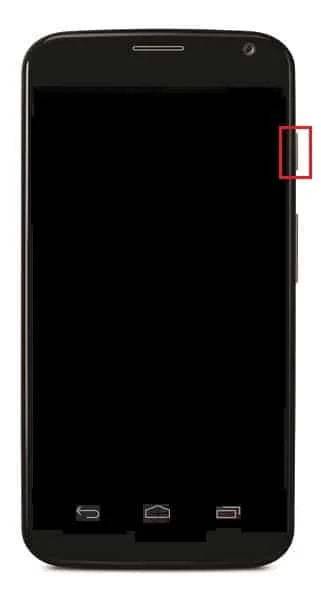

2. รอจนกระทั่ง เมนู ปรากฏขึ้น
3. แตะที่ ไอคอน ไฟฉาย เพื่อเปิดไฟฉาย
4. แตะที่ ไอคอนไฟฉาย เพื่อปิด
หากคุณไม่พอใจกับวิธีการใด ๆ ข้างต้น เรายังมีวิธีสุดท้ายสำหรับคุณ มาดูกันว่าแอปสามารถช่วยให้คุณเปิดไฟฉายของ Motorola ได้อย่างรวดเร็วภายในสองวินาทีด้วยการกดปุ่มเปิดปิดสองครั้งได้อย่างไร
วิธีที่ 5: ใช้แอพ ClickLight
การใช้แอพ ClickLight เป็นวิธีที่ง่ายที่สุดวิธีหนึ่งในการเปิดไฟฉายของอุปกรณ์ Motorola ของคุณ ทำตามขั้นตอนด้านล่างเพื่อดาวน์โหลด ติดตั้ง และใช้แอพ
1. ไปที่ Google Play สโตร์
2. ค้นหา แอพ ClickLight แล้วแตะที่ ติดตั้ง
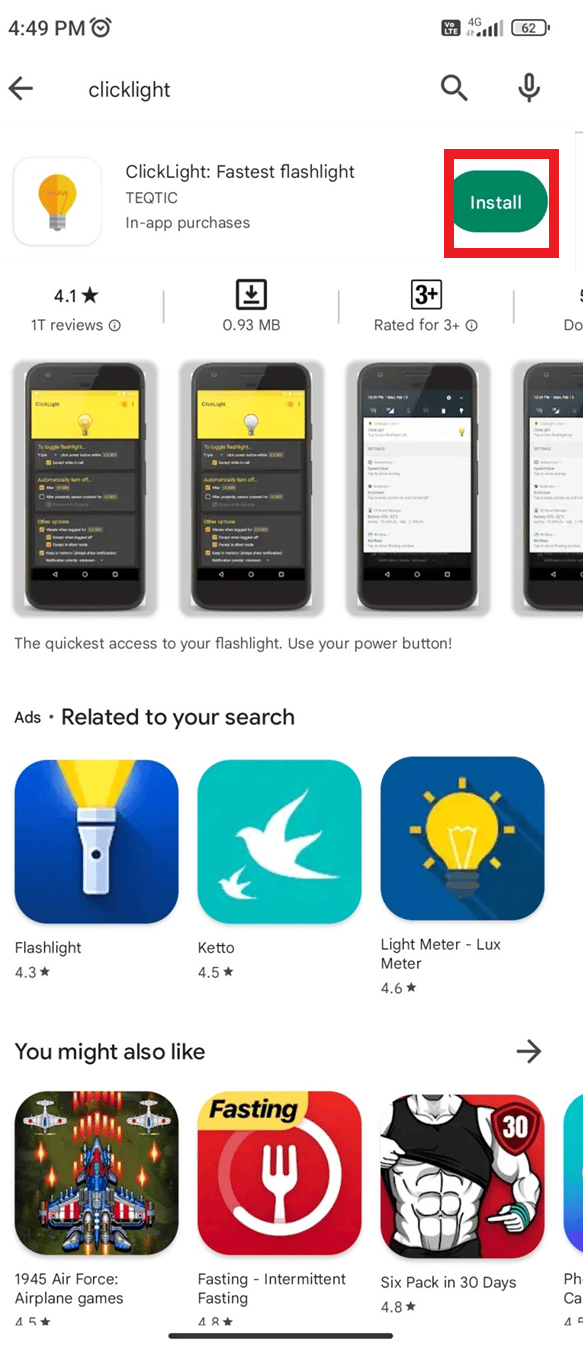
3. เปิดแอพและ ปรับแต่งการตั้งค่า ตามต้องการ
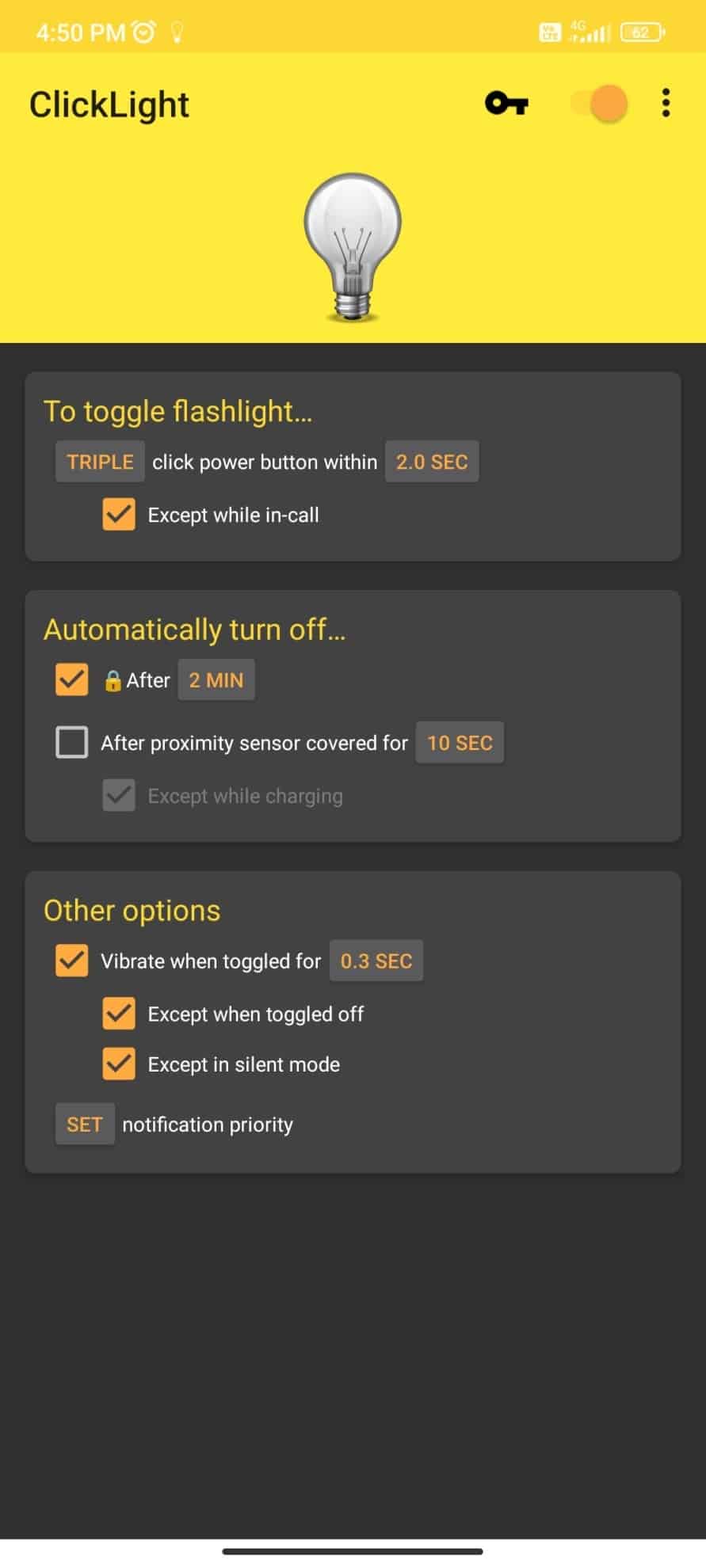
4. กดปุ่ม Power สองครั้งเพื่อเปิดไฟฉาย
5. กด ปุ่มเปิดปิด สองครั้งอีกครั้งเพื่อปิดไฟฉาย
นี่คือวิธีที่คุณสามารถเปิดไฟฉาย Motorola บน Droid Turbo ของคุณได้อย่างง่ายดาย คุณสามารถค้นหาแอพดังกล่าวได้มากมายใน Google Play Store
อ่านเพิ่มเติม: วิธีถอดซิมการ์ดใน Motorola Droid Turbo
วิธีเปิดแฟลชบนกล้อง Motorola Droid
หากคุณเป็นหนึ่งในผู้ใช้ที่ต้องการเรียนรู้วิธีเปิดแฟลชในกล้อง Motorola Droid คุณมาถูกที่แล้ว อ่านและปฏิบัติตามคำแนะนำด้านล่างเพื่อเปิดแฟลชกล้อง
1. แตะที่ ไอคอนกล้อง บนหน้าจอหลักของคุณ
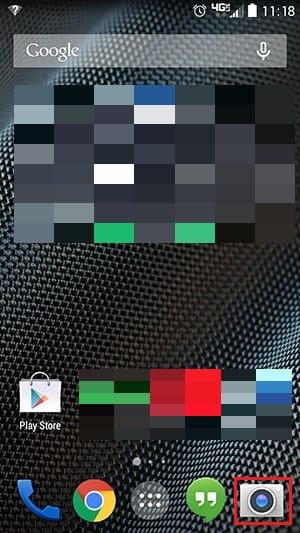
2. ปัดไปทางขวาเพื่อเปิดเอ ฟเฟกต์และวงล้อการตั้งค่า
3. หมุนวงล้อเพื่อค้นหา ไอคอนแฟลช
4. แตะไอคอน Flash จนกว่าคุณจะพบ ไอคอน Flash on
5. คลิก รูปภาพได้ มากเท่าที่คุณต้องการโดยแตะที่หน้าจอที่ใดก็ได้
6. หากต้องการปิดแฟลชในกล้อง Motorola Droid ให้ทำตามขั้นตอนเดียวกันตั้งแต่ 1 ถึง 3 จากนั้นแตะที่ ไอคอนเปิดแฟลช
7. แตะจนกว่าคุณจะพบ ไอคอนปิดแฟลช
นี่คือขั้นตอนในการเปิดแฟลชในกล้อง Motorola Droid อ่านเพิ่มเติมเพื่อเรียนรู้เพิ่มเติมเกี่ยวกับวิธีปิดไฟฉายบน Motorola ของฉัน
อ่านเพิ่มเติม: แก้ไขแฟลช iPhone ไม่ทำงาน
วิธีปิดไฟฉายบนอุปกรณ์ Motorola ของฉัน
ในการปิดไฟฉายบนอุปกรณ์ Motorola ของคุณ คุณต้องทำตามขั้นตอนพื้นฐานบางอย่างโดยใช้วิธีการต่างๆ
วิธีที่ 1: ใช้ Moto Action
เนื่องจากเราทราบแล้วว่าการกระทำของ Moto คืออะไร เรามาเรียนรู้ขั้นตอนที่สามารถใช้เพื่อปิดไฟฉายของ Motorola กัน
1. รับ โทรศัพท์ของคุณ
2. ถือไปด้านข้าง เหมือนขวาน
3. ทำการ สับ สองครั้งเพื่อปิดไฟฉาย
วิธีที่ 2: ใช้การตั้งค่าด่วน
การใช้การตั้งค่าด่วนเป็นวิธีที่ง่ายในการปิดไฟฉายบน Motorola ของฉัน ทำตามขั้นตอนด้านล่างเพื่อใช้วิธีนี้ในการปิดไฟฉาย
1. ไปที่ หน้าจอ หลักของคุณ
2. ปัดลง จากด้านบนของหน้าจอโดยใช้สองนิ้ว
3. แตะที่ ไอคอนไฟฉาย
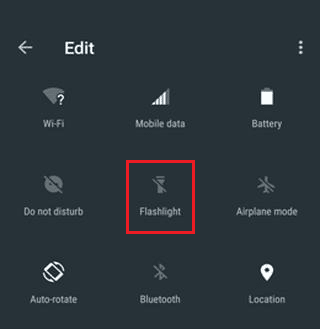
4. แตะที่ สลับไฟฉาย เพื่อ ปิด
วิธีที่ 3: ใช้ Google Assistant
การใช้ Google Assistant เป็นอีกวิธีหนึ่งที่สามารถใช้ปิดไฟฉายบน Droid Turbo วิธีนี้จะมีประโยชน์ก็ต่อเมื่อ Google Assistant เปิดอยู่เท่านั้น สิ่งที่คุณต้องทำคือ แตะที่ไมโครโฟนแล้วพูดว่าปิดไฟฉาย
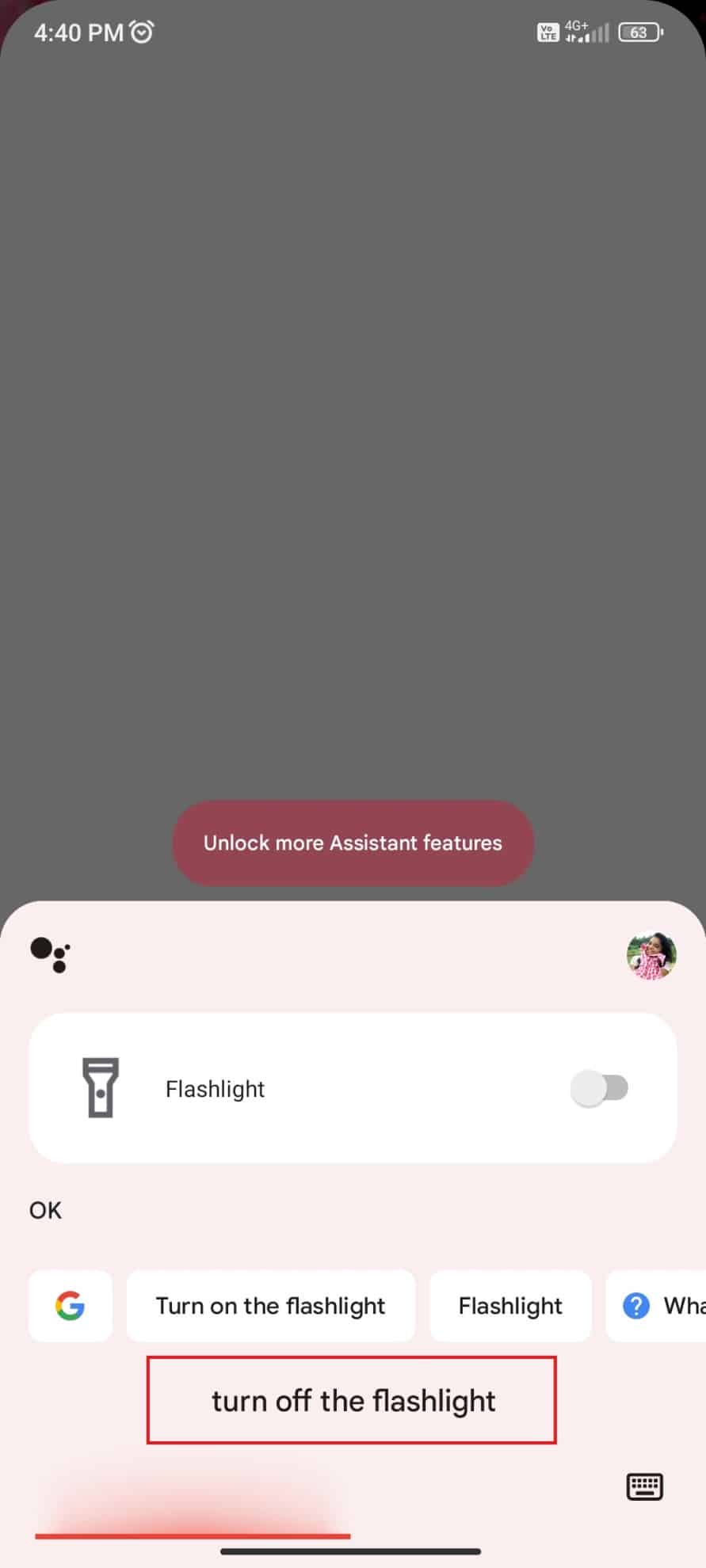
ที่แนะนำ:
- แก้ไข Err Proxy Connection ล้มเหลว Chrome Error
- การแก้ไข 7 อันดับแรกสำหรับการรีเฟรชแอปพื้นหลังไม่ทำงานบน iPhone
- แก้ไขกล้อง Droid Turbo 2 ไม่ทำงาน
- วิธีเปิดไฟแจ้งเตือน Moto E4
การเปิดและปิดไฟฉายบน Motorola Droid Turbo ไม่ใช่เรื่องใหญ่ เราหวังว่าคำแนะนำนี้จะเป็นประโยชน์ และคุณสามารถเรียนรู้เกี่ยวกับ ไฟฉายบน Droid Turbo แจ้งให้เราทราบว่าวิธีใดที่เหมาะกับคุณที่สุด หากคุณมีข้อสงสัยหรือข้อเสนอแนะ โปรดส่งคำถามเหล่านี้ในส่วนความคิดเห็นด้านล่าง
